Nápověda
předešlá kapitolana rozcestníknásledující kapitola
O přihlašování k datové schránce
Portál datových schránek nabízí různé způsoby přihlášení do schránky, od nejjednoduššího (a nejméně bezpečného) zadání jména a hesla, až po bezpečné přihlašování Mobilním klíčem ve Vašem mobilu.
- PŘIHLÁŠENÍ JMÉNEM A HESLEM – tento způsob umožňuje standardní přihlašování pomocí uživatelského jména a přístupového hesla. Uživatelské jméno jste obdrželi spolu s údaji o zřízení datové schránky, heslo jste si již vytvořili sami při prvním přihlášení ke schránce prostřednictvím přiděleného hesla dočasného.
- PŘIHLÁŠENÍ MOBILNÍM KLÍČEM – přihlašování sejmutím QR kódu pomocí aplikace Mobilní klíč eGovernmentu z mobilního zařízení. Na přihlašovací stránce se nezadává uživatelské jméno ani heslo. Na rozdíl od přihlášení přes Identitu občana pomocí Mobilního klíče, je toto přihlášení pouze do ISDS a nikoliv současně do ostatních webů využívajících Národní bod.
- PŘIHLÁŠENÍ IDENTITOU OBČANA – umožňuje se přihlásit pomocí některého kvalifikovaného prostředku, například pomocí Mobilního klíče eGovernmentu nebo Bankovní identity. V tomto případě nepoužijete k přihlašování přístupové údaje ISDS, ale přihlásíte se do tzv. Národního bodu (NIA, Identity občana) a ten identitu předá do systému ISDS. Jedná se o stejný způsob přihlašování, který najdete na mnoha portálech veřejné správy.
- DALŠÍ ZPŮSOBY PŘIHLÁŠENÍ - zde se nabízejí tři další způsoby přihlašování.
- PŘIHLÁŠENÍ POMOCÍ SMS, kdy je zabezpečení přihlášení posíleno jednorázovým kódem zaslaným na mobilní telefon. Pozor – tato metoda je zpoplatněna kvůli posílání SMS zpráv.
- Případně je k posílení bezpečnosti využíván Váš osobní certifikát (PŘIHLÁŠENÍ CERTIFIKÁTEM) uložený na hardwarovém prostředku (přenosném tokenu) nebo častěji v úložišti operačního systému nebo prohlížeče.
- Jako další můžete zvolit přihlášení, jehož bezpečnost je posílena tzv. bezpečnostním kódem (PŘIHLÁŠENÍ BEZPEČNOSTNÍM KÓDEM). Tato metoda již nebude dlouhodobě podporována.
Přihlašování se špatným heslem
Pokud se budete opakovaně přihlašovat se správným jménem a různými špatnými hesly, systém může Vaše pokusy vyhodnotit jako bezpečnostní incident („hádání hesla“) a bude Vám bránit pokračovat v této aktivitě postupným prodlužováním prodlevy mezi vkládáním nových údajů.
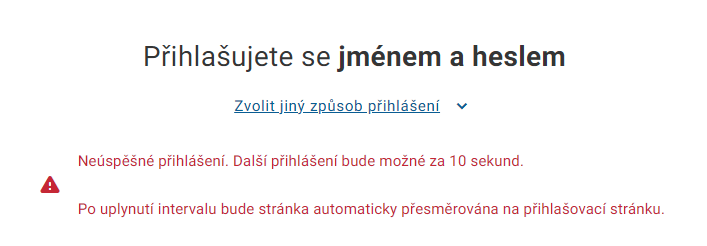
Přihlášení pomocí jména a hesla
Do klientského portálu Datových schránek je možné se přihlásit pomocí uživatelského jména a přístupového hesla. Tyto údaje jste získali při zřízení datové schránky či účtu k ní; heslo je nutno změnit při prvním přihlášení.
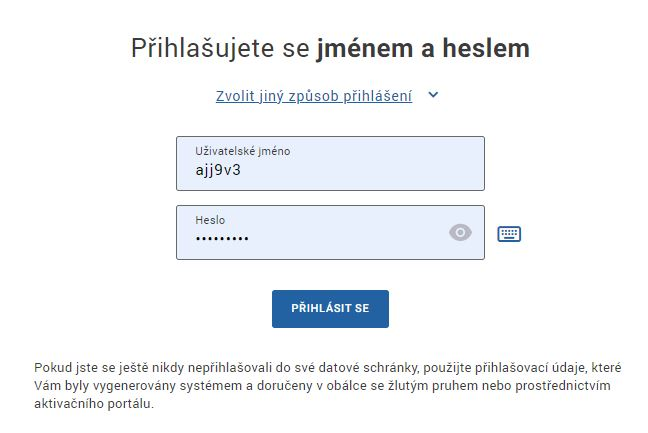
- Jméno (šestiznakové) zapište do pole Uživatelské jméno.
- Přístupové heslo napište do pole Heslo (zobrazuje se ve skryté formě, lze zobrazit pomocí ikonky vpravo). Pro bezpečnější zápis hesla můžete využít tzv. grafickou klávesnici.
Zápis hesla pomocí grafické klávesnice
Vyšší bezpečnosti při vkládání hesla dosáhnete použitím tzv. grafické klávesnice. Ta zabraňuje případnému „odposlechu“ stisknutých kláves pomocí útočných programů. Grafickou klávesnici zpřístupníte kliknutím na ikonku se symbolem klávesnice.
Heslo pak vyťukejte na grafické klávesnici pomocí myši. Velká písmena a speciální znaky (např.: @, #, $, %, ...) můžete vkládat po klepnutí na klávesu Shift.
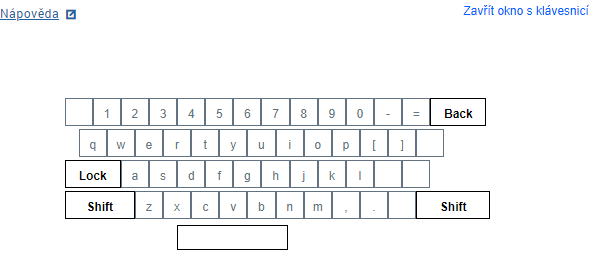
Grafickou klávesnici zavřete klepnutím na odkaz Zavřít okno s klávesnicí.
PŘIHLÁŠENÍ IDENTITOU OBČANA
Stránka obsahuje pouze odkaz PŘIHLÁŠENÍ POMOCÍ IDENTITY OBČANA, pomocí něhož budete přesměrováni na Portál národního bodu pro identifikaci a autentizaci pro výběr způsobu autentizace. Úspěšné přihlášení tímto způsobem nahrazuje znalost jména a hesla k účtu ke schránce. Více informací, jak tento způsob identifikace používat, najdete na stránce https://www.identitaobcana.cz.
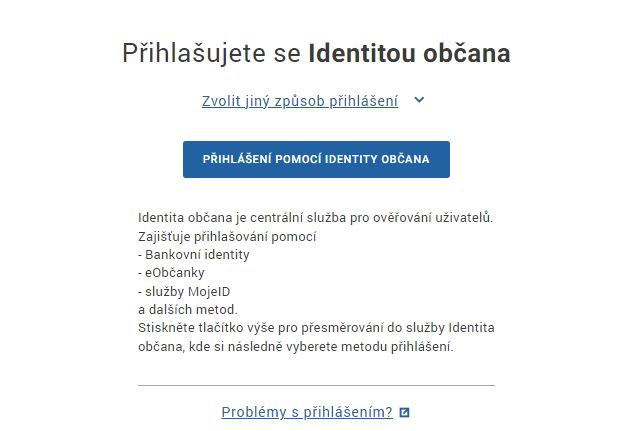
Na stránce Identity občana vyberte způsob přihlášení (seznam nabízených metod se v čase mění, ale měly by fungovat všechny nabídnuté). Pak postupujte podle zobrazovaných údajů. Po úspěšné aktivaci se po návratu do portálu ISDS zobrazí seznam účtů, které jsou v ISDS vedeny k vaší osobě – může jich být i více.
Na stránce Identity občana vyberte způsob přihlášení (seznam nabízených metod se v čase mění, ale měly by fungovat všechny nabídnuté). Pak postupujte podle zobrazovaných údajů. Po úspěšné aktivaci se po návratu do portálu ISDS zobrazí seznam účtů, které jsou v ISDS vedeny k Vaší osobě – může jich být i více.
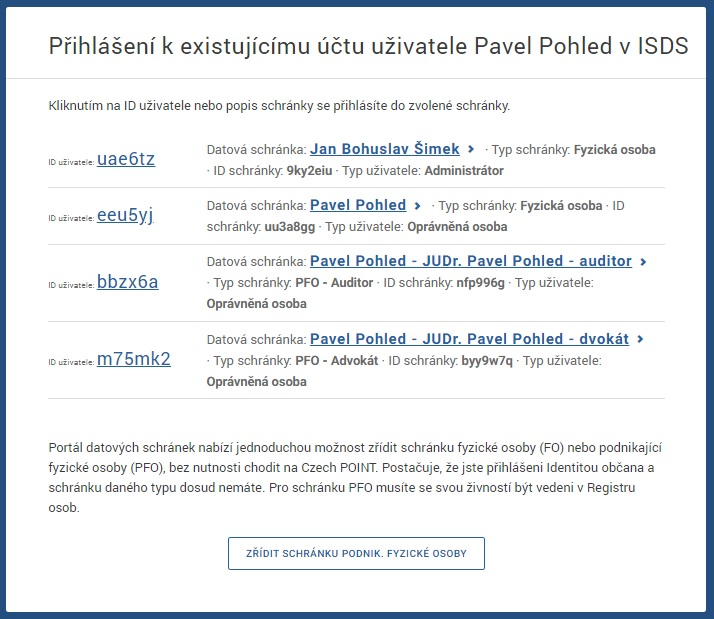
Vyberte ten účet, kterým se chcete přihlásit, a klikněte na řádek. Tím je přihlášení do schránky dokončeno.
Pokud není v ISDS nalezen žádný účet spojený s identitou osoby předanou z NIA, nabídne se stránka s vysvětlením a možností zřídit si jednoduše datovou schránku fyzické osoby. Nabídka zřízení je i v situaci, kdy daná osoba již má nějaké účty v ISDS, ale ne jako primární oprávněná osoba u schránek typu FO.
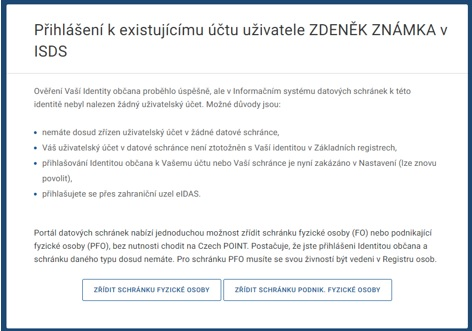
Zřízení schránky FO z NIA předsíně
Po stisku tlačítka pro zřízení schránky FO se otevře okno s rekapitulací dat, které se převzaly z Identity občana. Pokud jsou data správně, stiskněte tlačítko Autorizovat a provést - schránka se zřídí okamžitě a jste do ní přesměrováni. Tím se provede zpřístupnění schránky a od tohoto okamžiku do ní mohou být dodávány datové zprávy.
Při tomto způsobu zřízení schránky nejsou vystaveny přístupové údaje, uživatel je nepotřebuje, neboť se přihlašuje Identitou občana a je předpoklad, že tak bude činit i nadále. Pokud by je však z nějakého důvodu potřeboval, může si o ně požádat přímo v prostředí portálu, na stránce Nastavení > Uživatelé u popisu svého účtu.
První přihlášení přes NIA k účtu s prvotním heslem
První přihlášení pomocí NIA (Identitou občana) do účtu ISDS v případě, že schránka či účet byla zřízena standardní cestou (nejčastěji žádostí na Czech POINT nebo notifikací z centrálních registrů), se poněkud odlišuje od běžného způsobu přihlášení. K účtu existují prvotní přístupové údaje (tj. jméno a heslo), ale není zřejmé, jestli je bude chtít uživatel přihlašující se přes NIA také používat. Proto dostane při tomto způsobu přihlášení na výběr, co se má stát.
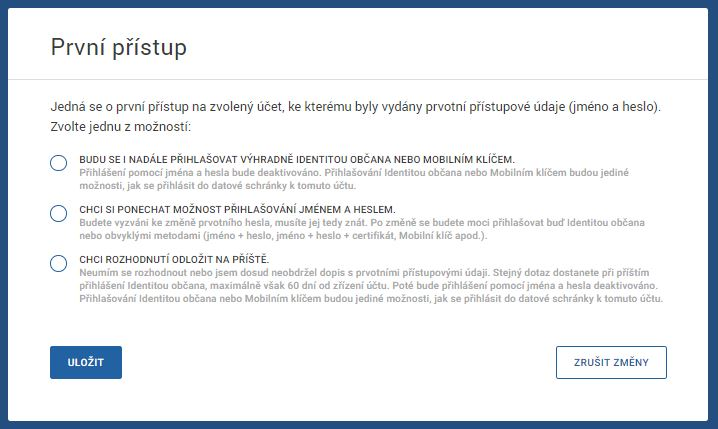
První variantu zvolí, pokud již nadále nebude chtít jméno a heslo používat. Heslo se vymaže a tím budou zablokovány všechny metody přihlašování používající heslo (tedy i klientským certifikátem, bezpečnostním či SMS kódem). V případě budoucí potřeby přístupových údajů existuje přímo v portálu možnost, jak si přístupové údaje zobrazit.
Druhá varianta se použije, pokud uživatel již ví, že přístupové údaje využije. Pak ovšem bude v dalším kroku vyzván ke změně jednorázového hesla, musí jej tedy znát.
Poslední varianta je pro nerozhodné. Ale ne natrvalo, za 60 dní bude nepoužité prvotní heslo vymazáno, tedy automaticky se použije varianta první.
Přihlášení pomocí Mobilního klíče
Předpokladem pro použití tohoto způsobu přihlašování je, že máte nainstalovanou aplikaci Mobilní klíč eGovernmentu na svém telefonu (Android, iOS), a že jste provedli spárování svého účtu (nebo více různých účtů do jedné nebo více schránek) s touto aplikací. Spárování se provádí v menu Nastavení < Možnosti přihlášení < Přihlášení Mobilním klíčem.
Přihlášení z klientského portálu
Pokud zvolíte záložku Přihlášení mobilním klíčem, objeví se stránka s grafickým QR kódem.
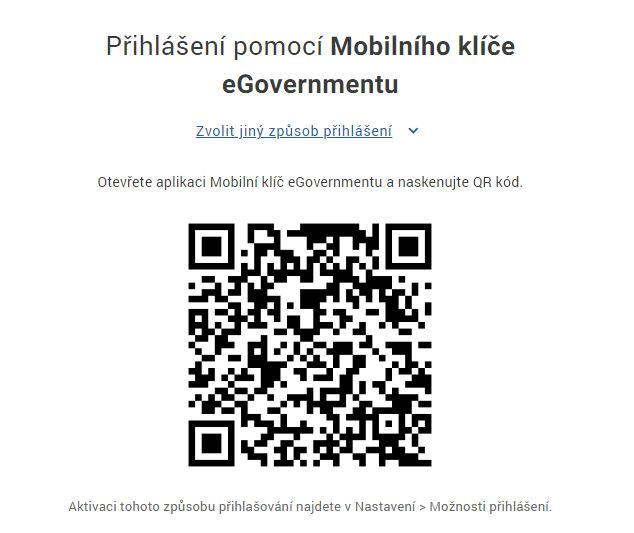
Na Vašem mobilním telefonu (tabletu) spusťte aplikaci Mobilní klíč eGovernmentu, přihlaste se do ní, namiřte objektiv telefonu na QR kód tak, aby se celý objevil v označené oblasti a počkejte okamžik, než se přečte kód. Poté se v portálu ISDS automaticky otevře stránka se seznamem účtů, které byly k tomuto Mobilnímu klíči dříve ručně spárovány. Vyberte účet a schránku a kliknutím se přihlaste. Pokud máte k Mobilnímu klíči připojen jen jediný účet, budete rovnou přihlášeni do své schránky pod tímto účtem. Toto vše musíte stihnout do 4 minut, poté QR kód zmizí.
Přihlášení z mobilního zařízení, na němž je Mobilní klíč
Pokud se potřebujete do ISDS přihlásit ze stejného mobilního zařízení, na kterém je nainstalována aplikace Mobilní klíč, nelze použít postup se snímáním QR kódu. Přihlašovací stránka na mobilním zařízení, na záložce Přihlášení mobilním klíčem, obsahuje navíc tlačítko Spustit mobilní klíč na tomto zařízení. Po stisku tlačítka se v telefonu spustí aplikace Mobilní klíč eGovernmentu, přihlaste se do ní, za malý okamžik se v portálu ISDS otevře nabídka připojených účtů. Vyberte jeden a přihlaste se do schránky. Pokud máte k Mobilnímu klíči připojen jen jediný účet, budete rovnou přihlášeni do své schránky pod tímto účtem.
Přihlášení pomocí SMS
Tato varianta představuje posílení přihlášení jménem a heslem o další úroveň.
Kdo chce zvolit tento způsob přihlášení, musí na úvodní stránce portálu vybrat Další způsoby přihlášení a poté na Přihlášení pomocí SMS.
Otevře se stránka, kde do polí Uživatelské jméno a Heslo zapíšete své uživatelské jméno a přístupové heslo. Poté stisknete v pravé části pole SMS kód obrázek telefonu pro zaslání SMS s kódem.
Za několik vteřin na mobilní telefon, uvedený při registraci tohoto způsobu přihlašování, přijde SMS s kódem.
Do pole SMS kód pak opište z telefonu příslušný kód a stiskněte tlačítko Přihlásit se.
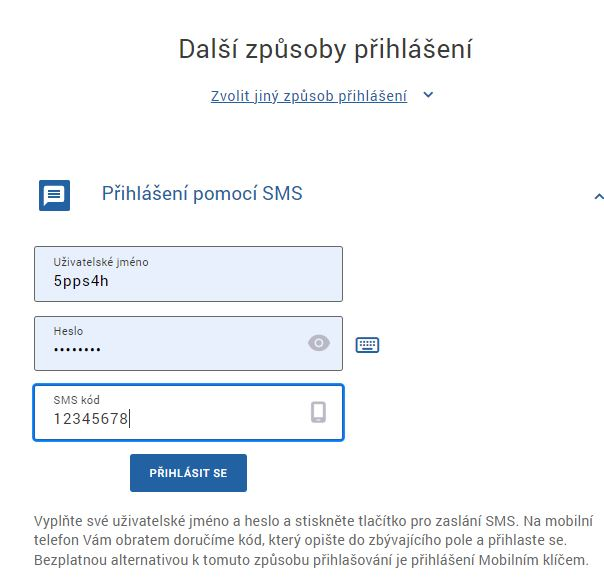
Pro přihlášení s využitím SMS je nutné mít mobilní telefon s povolenou službou Premium SMS. Při každém přihlašování k systému datových schránek Vám bude na Vaši žádost zaslána SMS zpráva s kódem pro přihlášení. Tato zpráva je zpoplatněna sazbou 3 Kč.
Pokud chcete tento způsob přihlašování používat, musíte si jej zaregistrovat v nastavení portálu. Jako přihlášený uživatel (např. výchozím způsobem – jménem a heslem) klepněte v okně portálu nahoře na záložku NASTAVENÍ, pak vlevo na položku MOŽNOSTI PŘIHLÁŠENÍ, a nakonec vpravo na příkaz Přihlášení SMS kódem.
Tip: Pokud chcete využít podobný způsob přihlašování, ale s bezplatnými SMS, zkuste tzv. NIA ID přihlašovací metodu (jedna z metod povolených v Identitě občana).
Přihlášení bezpečnostním kódem
Upozornění: tento způsob přihlašování je v současné době považován za zastaralý a nebude v budoucnu podporován. Ti, kdo jej používají, mohou i nadále, není však již umožněno jej nastavovat pro nové účty.
Pokud chcete využít možnost přihlášení k datové schránce se zabezpečením pomocí tzv. bezpečnostního kódu, vyberte Další způsoby přihlášení a potom odkaz Přihlášení bezpečnostním kódem.
Pozor – uživateli s aktivovaným přihlašováním bezpečnostním kódem nemusí být umožněno využívat aplikace dodávané třetími stranami, jako například spisovou službu nebo alternativní klienty ISDS.
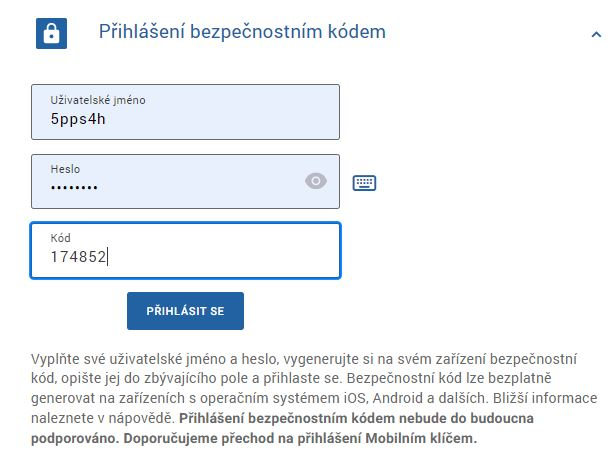
Do polí Uživatelské jméno a Heslo zapište své přihlašovací jméno a přístupové heslo. Poté si necháte svým softwarovým nebo hardwarovým zařízením, spárovaným se svým účtem v ISDS, vygenerovat unikátní kód, který zapíšete do pole Kód a stiskněte tlačítko Přihlásit se.
Přihlášení certifikátem
K tomuto bezpečnému způsobu přihlášení je nutné mít řádně instalovaný osobní (klientský komerční) certifikát a ten zaregistrovaný v prostředí ISDS. Ten pak poslouží pro účinné zabezpečení Vaší datové schránky – nepřihlásí se nikdo, kdo nemá přístup k tomuto certifikátu. Instalace certifikátu se liší podle používaného prohlížeče a operačního systému – nejste-li si jisti, kontaktujte technickou podporu ISDS.
Předpokladem je, že jste si tento způsob přihlášení zvolili a nastavili v konfiguraci portálu. Jako přihlášený uživatel (např. výchozím způsobem – jménem a heslem) klepněte v okně portálu nahoře na záložku NASTAVENÍ, pak vlevo na odkaz MOŽNOSTI PŘIHLÁŠENÍ, a nakonec vpravo na příkaz Přihlášení certifikátem.
Pokud chcete využít možnost přihlášení k datové schránce se zabezpečením pomocí osobního certifikátu, vyberte Další způsoby přihlášení a v následně odkaz Přihlášení certifikátem.
Otevře se informační stránka, která shrnuje předpoklady použití certifikátu pro přihlášení. Při častém používání tohoto způsobu přihlašování se stránka stane zbytečnou, proto ji lze pro příště přeskakovat zatržením volby Na tomto počítači již nezobrazovat.
Na stisk tlačítka Přihlásit pomocí certifikátu (nebo rovnou při přeskočení stránky) se otevře dialog pro výběr certifikátu (okno se liší pro různé prohlížeče) se seznamem certifikátů, které máte k dispozici. Pokud máte certifikátů více, vyberte si ten, který jste předtím zaregistrovali pro přihlašování. Jinak dialog odklepněte tlačítkem OK.
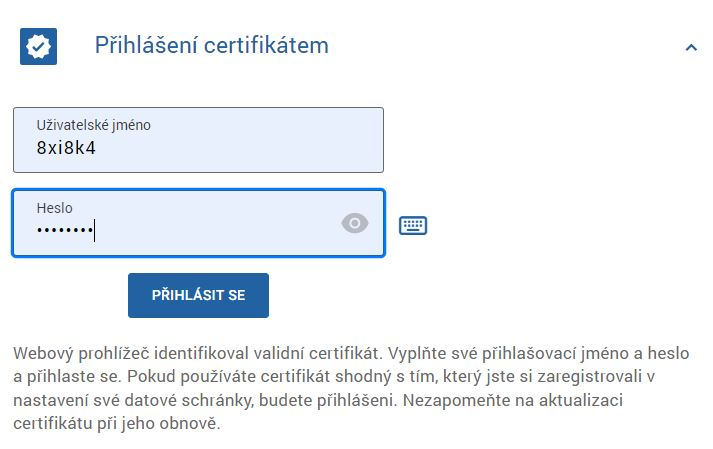
Po výběru certifikátu se již do schránky přihlásíte zadáním svého uživatelského jména a hesla.
Pokud se v předchozím kroku nezobrazí žádné okno s výběrem certifikátů, znamená to, že v úložišti certifikátů, používaném prohlížečem, není žádný vhodný osobní certifikát – musí to být komerční osobní certifikát od akreditovaných autorit, nikoliv jakýkoli certifikát testovací. Pozor – pokud máte přístup do testovacího prostředí ISDS, můžete v něm (na rozdíl od prostředí produkčního) omezeně používat některé testovací certifikáty.
Každý certifikát má omezenou platnost – jakmile vyprší, nelze se s jeho pomocí už přihlásit. Aby k tomu nedošlo, je uživatel upozorněn mailovou notifikací asi dva týdny před koncem, a současně se v té době po přihlášení vypisuje informační proužek dole na stránce s varováním.
